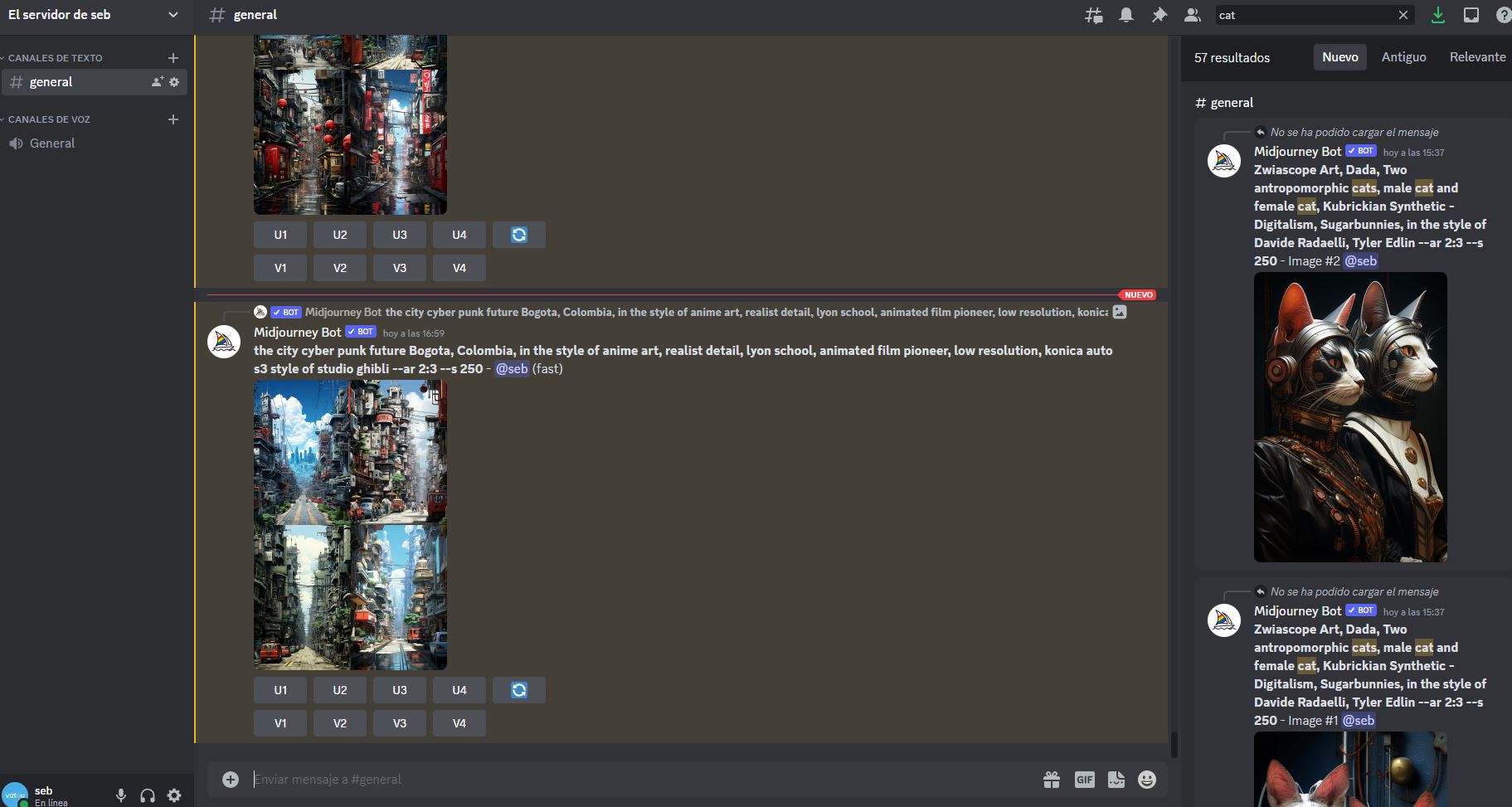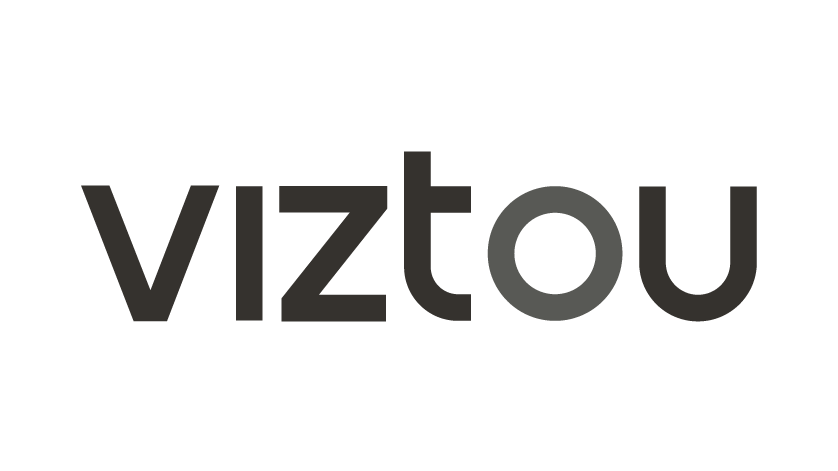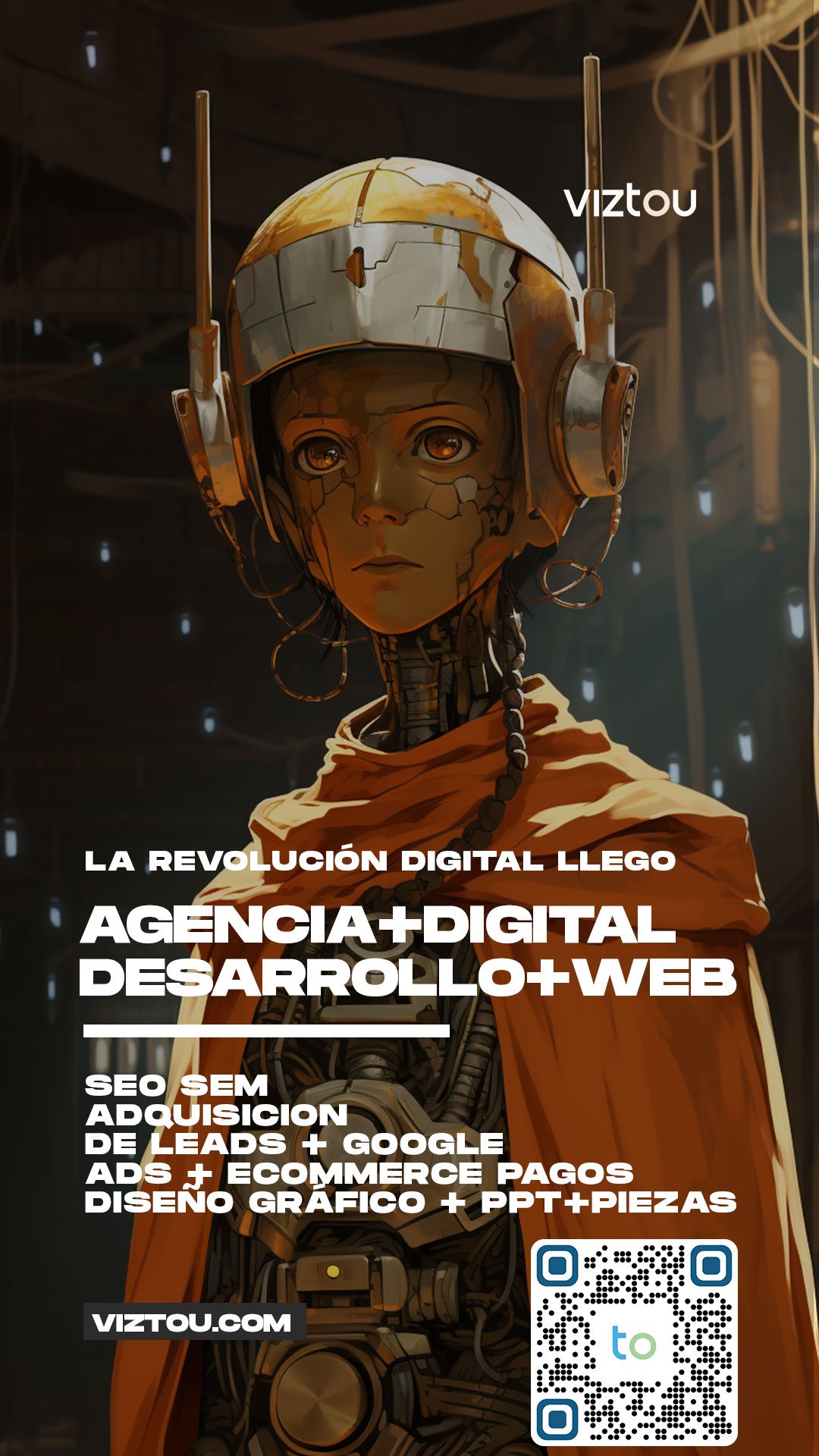Introducción
Midjourney ha revolucionado la creación de imágenes a través de su comando /imagine en Discord. Este comando genera una rejilla de opciones de imágenes de baja resolución basadas en tu indicación. A continuación, te presentamos cómo puedes interactuar con estas imágenes y las herramientas que Midjourney pone a tu disposición.
Interfaz de Rejilla de Imágenes
Una vez que se genera una rejilla de imágenes, se presentan diferentes botones bajo cada imagen que te permiten interactuar con ellas.
Imagen de la interfaz de botones de Midjourney en Discord tras generar una rejilla de imágenes
Botones de Escalado
Los botones U1, U2, U3, U4 y U te permiten escalar una imagen, generando una versión más grande de la imagen seleccionada y añadiendo más detalles.
Botón Redo
El botón 🔄 (re-roll) permite volver a ejecutar una acción. En este caso, volvería a ejecutar la indicación original produciendo una nueva rejilla de imágenes.
Botones de Variación
Los botones V1, V2, V3, V4 y V crean variaciones incrementales de la imagen seleccionada en la rejilla. Al crear una variación, se genera una nueva rejilla de imágenes similar al estilo y composición general de la imagen elegida.
1. Instalar el Bot de Midjourney:
El primer paso es instalar el Bot de Midjourney en tu servidor de Discord. Puedes hacer esto siguiendo las instrucciones proporcionadas por Midjourney y Discord. Una vez instalado, el Bot de Midjourney estará disponible para todos los miembros de tu servidor.
2. Utilizar Comandos del Bot:
El Bot de Midjourney utiliza comandos para generar imágenes. Estos comandos se ingresan directamente en el chat de Discord. Por ejemplo, el comando "/imagine prompt:" seguido de un prompt generará una nueva imagen basada en el prompt proporcionado.
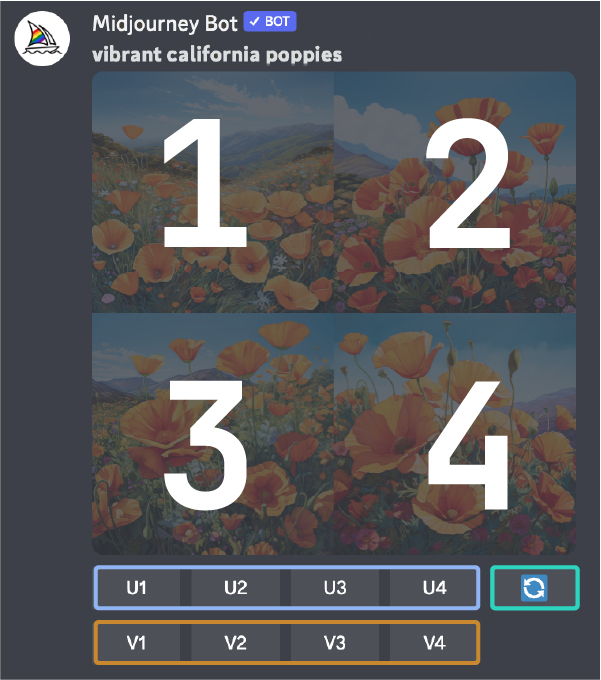
Imágenes Escaladas
Una vez que se ha escalado una imagen, se presentan diferentes opciones para interactuar con ella.
Imagen de la interfaz de botones de Midjourney en Discord tras escalar una imagen
🪄 Crea Variaciones
Web ↗️: Abre la imagen en tu galería en Midjourney.com
❤️ Favorito: etiqueta tus mejores imágenes para encontrarlas fácilmente en el sitio web de Midjourney.
Mensajes Directos
Si los canales #general o #newbie tienen demasiada actividad, los suscriptores de Midjourney pueden trabajar directamente con el bot de Midjourney enviando mensajes directos.
Aprende cómo enviar un mensaje directo al bot de Midjourney
Reacciones con Emojis
Reacciona con diferentes emojis a los trabajos de Midjourney para enviar imágenes a tus Mensajes Directos, cancelar un trabajo en progreso o eliminar una imagen.
Aprende cómo usar reacciones con emojis.
Canal de Tema Diario
Participa en la generación de imágenes de grupo con temática divertida en el canal #daily-theme. Busca el tema del día junto al nombre del canal. Todas las generaciones deben incluir una de las palabras clave del día.
Imagen mostrando el canal de Tema Diario de Midjourney
Desactivar la notificación del tema diario
¿Quieres evitar la notificación diaria del canal de tema diario? Usa el comando /daily_theme para desactivar las notificaciones de ese canal.
Conclusión
La plataforma de Midjourney en Discord ofrece una amplia gama de herramientas y opciones para que los usuarios generen y personalicen imágenes de manera eficiente y creativa. Ya sea que estés buscando crear una imagen única o interactuar con una comunidad activa, Midjourney tiene algo para ofrecer a cada usuario.